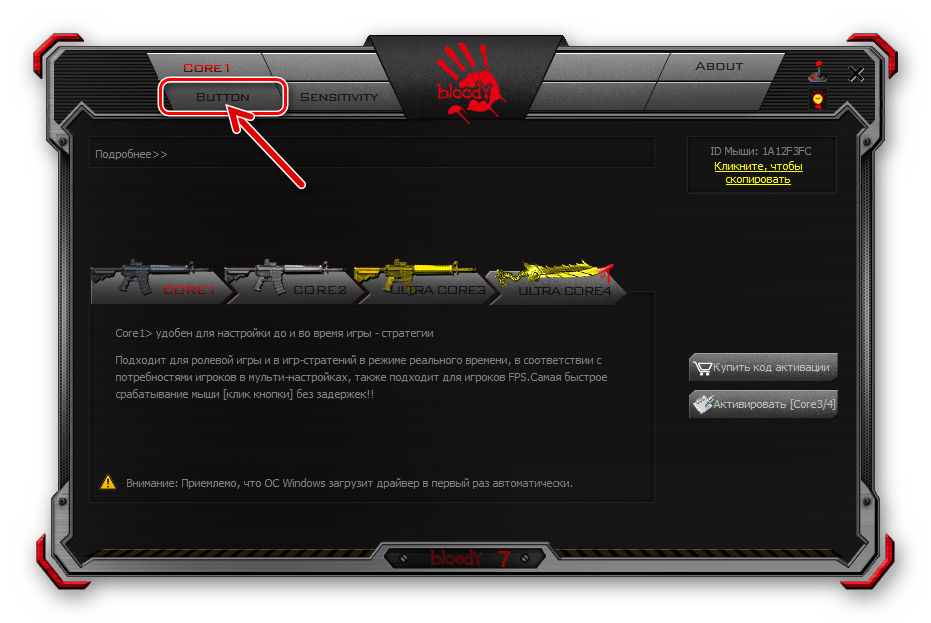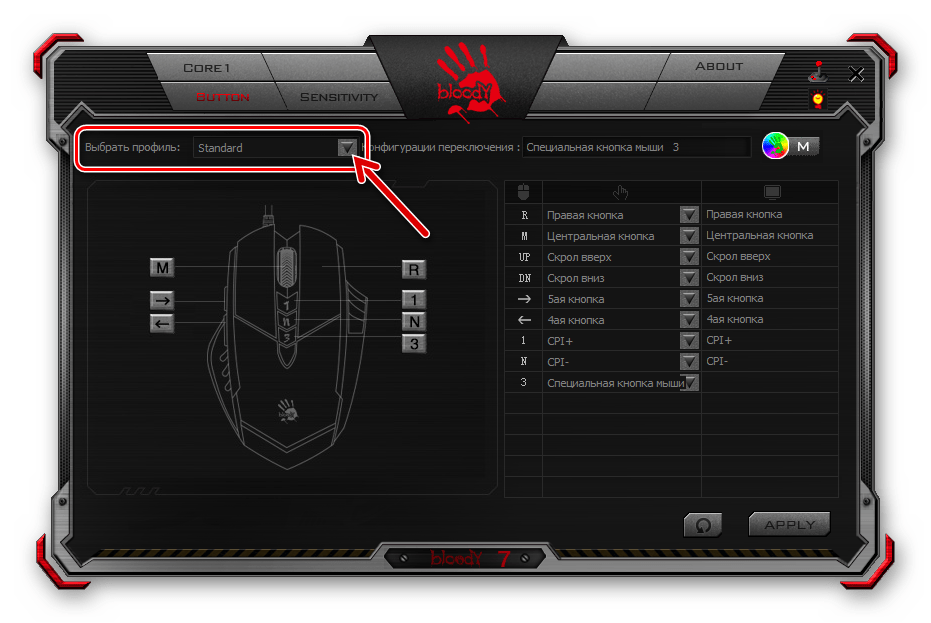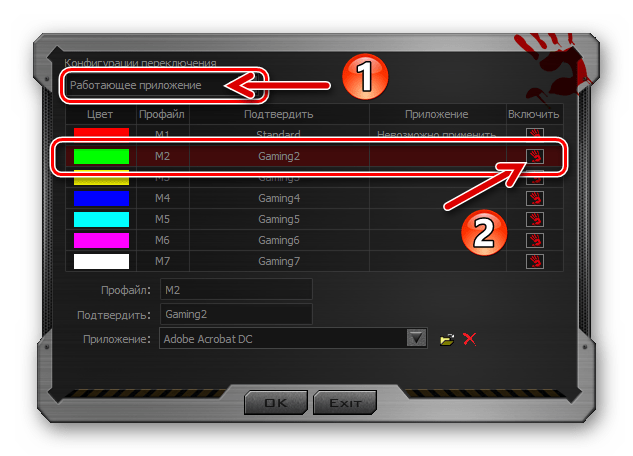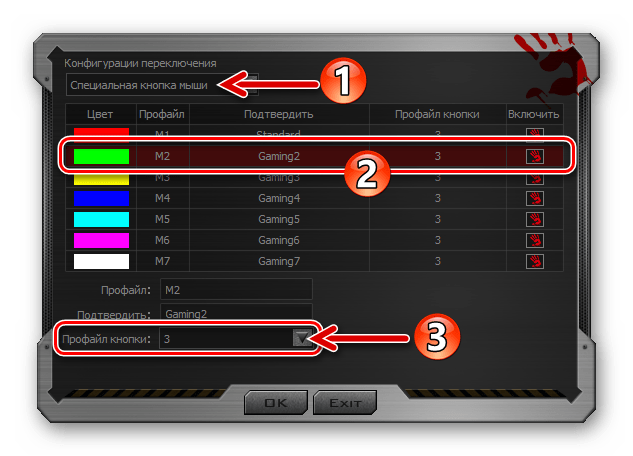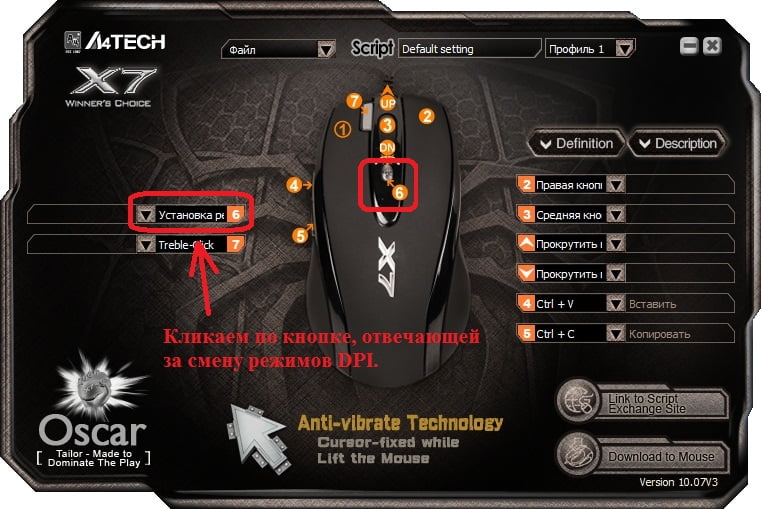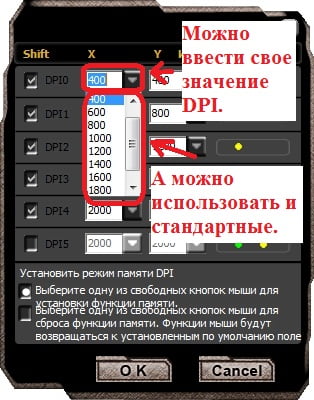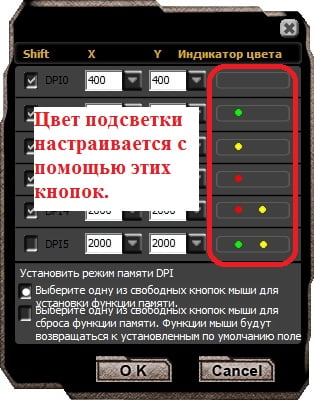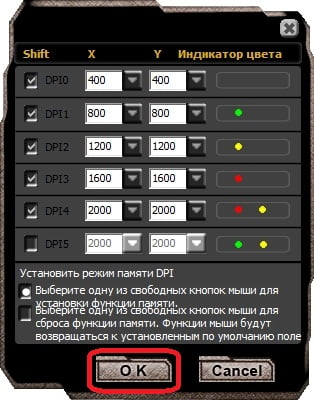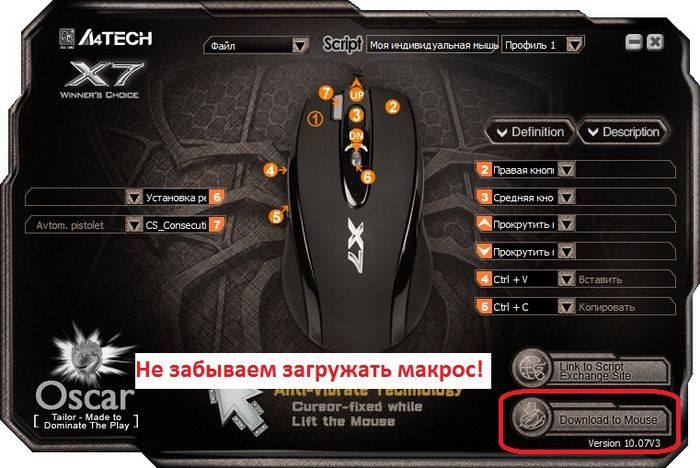Switch your cursor to a favorite color
Updated on December 10, 2021
What to Know:
- Select a mouse color from Settings > Devices > Mouse > Adjust mouse & cursor size > Change pointer color.
- Select appearance of cursors from Settings > Devices > Mouse > Additional mouse options > Mouse Properties.
- Choose mouse accessibility options from Control Panel > Ease of Access > Change how your mouse works.
This article will show you how to change the color of your mouse cursor in Windows 10 and make it easier to see.
How Do I Change My Mouse Cursor Easily?
Changing the color of your mouse cursor on a Windows PC isn’t only about vision impairments. It could be a cosmetic change to match the color of the desktop theme. For example, you might want a deep brown or red cursor to make it more visible against a dark theme. With high-resolution displays in use today, it can be difficult to spot a cursor in its default size. Windows offers customization options to change the cursor on Windows 10 and then customize it with a different color.
How Do You Change the Color of Your Text Cursor?
There are a few routes to the mouse options in Windows. The text cursor is part of the other pointers under mouse settings. The vertical line is called the “caret” or “beam” and may or may not blink.
To change the color of the cursors, use Mouse Settings. When you want to change the appearance of an individual cursor, use the Mouse Properties dialog box under Additional mouse options.
Use Mouse Settings to Change Your Mouse Color
Mouse Settings allow you to change both cursor size and color from a single screen. The steps below focus on changing the mouse color only.
-
Open Settings > Devices.
-
Select Mouse from the column on the left.
-
Select Adjust mouse & cursor size under Related settings on the right. Select one of the tiles under Change pointer color.
- The first tile is the default white mouse pointer with a black border.
- The second tile is a black pointer with a white border.
- The third tile is an inverted pointer, which changes to white on a black background and vice versa.
- The fourth custom color tile allows you to customize the pointer and cursor with any color.
-
Select the Custom color tile to open a series of colored Suggested pointer colors.
-
Choose one of the suggested colors or select the “+” icon for Pick a custom pointer color and choose your own color from the palette. Select Done.
Use Additional Mouse Options to Change the Look of Cursors
The Related settings on the Mouse screen include additional mouse options for your chosen cursor color. While you can’t customize the mouse color from here, you can choose different schemes and change the appearance of individual cursors. For instance, you can change the appearance of the text cursor while keeping other cursors the same.
-
Go to Settings > Devices > Mouse > Additional mouse options to open the Mouse Properties dialog.
-
Select the Pointers tab on Mouse Properties.
-
Select a mouse pointer scheme from the drop-down list under Scheme.
-
The Customize box previews the selected scheme.
-
To change a single cursor, select the Browse button and navigate to the cursor file on your desktop. Open the file to preview the cursor in the dialog.
-
Select Apply and OK to apply the scheme.
Select the Use Default button to revert your mouse pointer size and color back to their default settings if you don’t prefer the switchover.
Note:
Installed third-party cursor files will appear under the Scheme list. Use the Customize window to see all the pointers a mouse cursor scheme uses.
How Do I Change My Cursor Color to Black?
The above steps can help change the cursor color to black. There is another method tucked inside the Control Panel which offers a few straightforward options. The method to open the Control Panel differs a bit between Windows versions.
-
Type Control Panel in the Start Menu Search.
-
Select Control Panel from the Best match result and open it.
-
Select Ease of access > Change how your mouse works.
-
Under Make the mouse easier to use, choose from Regular Black, Large Black, or Extra Large Black.
-
Select Apply and OK to change your cursor color to black.
FAQ
-
How do I change the color of my Razer mouse?
If your mouse is compatible with Razer Synapse 3, download and launch the software to change the lighting effect on your mouse. Link your device from Connect > Devices and choose the desired effect from Quick Effects or Advanced Effects. To customize the lighting color or pattern of a particular lighting setting, go to Studio > Effect Layer > Effects > Color.
-
How do I change the color of my Logitech mouse?
First, double-check that you have a LIGHTSYNC RGB gaming mouse. If you do, download the Logitech G HUB software to change the LED (Light-Emitting Diode)backlighting effects on your mouse. Select the LIGHTSYNC tab > Color and use the slider, RGB fields, or the color swatch tool to pick a new shade.
Thanks for letting us know!
Get the Latest Tech News Delivered Every Day
Subscribe
Switch your cursor to a favorite color
Updated on December 10, 2021
What to Know:
- Select a mouse color from Settings > Devices > Mouse > Adjust mouse & cursor size > Change pointer color.
- Select appearance of cursors from Settings > Devices > Mouse > Additional mouse options > Mouse Properties.
- Choose mouse accessibility options from Control Panel > Ease of Access > Change how your mouse works.
This article will show you how to change the color of your mouse cursor in Windows 10 and make it easier to see.
How Do I Change My Mouse Cursor Easily?
Changing the color of your mouse cursor on a Windows PC isn’t only about vision impairments. It could be a cosmetic change to match the color of the desktop theme. For example, you might want a deep brown or red cursor to make it more visible against a dark theme. With high-resolution displays in use today, it can be difficult to spot a cursor in its default size. Windows offers customization options to change the cursor on Windows 10 and then customize it with a different color.
How Do You Change the Color of Your Text Cursor?
There are a few routes to the mouse options in Windows. The text cursor is part of the other pointers under mouse settings. The vertical line is called the “caret” or “beam” and may or may not blink.
To change the color of the cursors, use Mouse Settings. When you want to change the appearance of an individual cursor, use the Mouse Properties dialog box under Additional mouse options.
Use Mouse Settings to Change Your Mouse Color
Mouse Settings allow you to change both cursor size and color from a single screen. The steps below focus on changing the mouse color only.
-
Open Settings > Devices.
-
Select Mouse from the column on the left.
-
Select Adjust mouse & cursor size under Related settings on the right. Select one of the tiles under Change pointer color.
- The first tile is the default white mouse pointer with a black border.
- The second tile is a black pointer with a white border.
- The third tile is an inverted pointer, which changes to white on a black background and vice versa.
- The fourth custom color tile allows you to customize the pointer and cursor with any color.
-
Select the Custom color tile to open a series of colored Suggested pointer colors.
-
Choose one of the suggested colors or select the “+” icon for Pick a custom pointer color and choose your own color from the palette. Select Done.
Use Additional Mouse Options to Change the Look of Cursors
The Related settings on the Mouse screen include additional mouse options for your chosen cursor color. While you can’t customize the mouse color from here, you can choose different schemes and change the appearance of individual cursors. For instance, you can change the appearance of the text cursor while keeping other cursors the same.
-
Go to Settings > Devices > Mouse > Additional mouse options to open the Mouse Properties dialog.
-
Select the Pointers tab on Mouse Properties.
-
Select a mouse pointer scheme from the drop-down list under Scheme.
-
The Customize box previews the selected scheme.
-
To change a single cursor, select the Browse button and navigate to the cursor file on your desktop. Open the file to preview the cursor in the dialog.
-
Select Apply and OK to apply the scheme.
Select the Use Default button to revert your mouse pointer size and color back to their default settings if you don’t prefer the switchover.
Note:
Installed third-party cursor files will appear under the Scheme list. Use the Customize window to see all the pointers a mouse cursor scheme uses.
How Do I Change My Cursor Color to Black?
The above steps can help change the cursor color to black. There is another method tucked inside the Control Panel which offers a few straightforward options. The method to open the Control Panel differs a bit between Windows versions.
-
Type Control Panel in the Start Menu Search.
-
Select Control Panel from the Best match result and open it.
-
Select Ease of access > Change how your mouse works.
-
Under Make the mouse easier to use, choose from Regular Black, Large Black, or Extra Large Black.
-
Select Apply and OK to change your cursor color to black.
FAQ
-
How do I change the color of my Razer mouse?
If your mouse is compatible with Razer Synapse 3, download and launch the software to change the lighting effect on your mouse. Link your device from Connect > Devices and choose the desired effect from Quick Effects or Advanced Effects. To customize the lighting color or pattern of a particular lighting setting, go to Studio > Effect Layer > Effects > Color.
-
How do I change the color of my Logitech mouse?
First, double-check that you have a LIGHTSYNC RGB gaming mouse. If you do, download the Logitech G HUB software to change the LED (Light-Emitting Diode)backlighting effects on your mouse. Select the LIGHTSYNC tab > Color and use the slider, RGB fields, or the color swatch tool to pick a new shade.
Thanks for letting us know!
Get the Latest Tech News Delivered Every Day
Subscribe
Как настроить мышку в Windows 11/10 (7 важных шагов для точечной до-настройки!)

Ох. Казалось бы, ну что такое мышка? 👀
Тем не менее, на ее настройку (иногда) уходит кучу времени и нервов (особенно, в тех случаях, когда от нее нужно добиться чего-то более «тонкого», чем просто «перемещение» белой стрелочки в режиме «абы как» по экрану монитора. ).
Собственно, в текущую заметку я решил вынести все основные моменты по настройке мышки, с которыми так или иначе приходится сталкиваться. Получилась, своего рода, инструкция с пошаговыми действиями.
Примечание : т.к. ОС Windows 11 сейчас активно обновляется — некоторые моменты из материалов ниже могут со временем «устареть» (чтобы минимизировать это — я привожу неск. способов, как открыть те или иные вкладки / параметры — выбирайте актуальный для вас!).
Итак, теперь к сути. 👌
👉 Доп. в помощь!
1) Перестала работать мышь на компьютере или ноутбуке — что делать (пошаговая инструкция)
2) Как подключить беспроводную мышку к компьютеру — см. пошаговую инструкцию
Настройки мышки
Регулируем чувствительность, скорость перемещения указателя и двойного клика
- нажать Win+R — должно появиться окно «Выполнить» (вместо него можно также вызвать диспетчер задач с помощью Ctrl+Shift+Esc , и создать новую задачу);
- в строку «Открыть» ввести команду control mouse и нажать Enter. Далее должно появиться окно «Свойства: мышь» . 👇
Во вкладке «Кнопки мыши» (она появится по умолчанию) можно будет сразу же:
- обменять назначение кнопок (правую на левую — возможно, это удобно для левшей // или для некоторых игр // или для вертикальных мышек);
- задать скорость выполнения двойного клика.
Control mouse — открываем настройки мышки
Далее можно перейти во вкладки «параметры указателя» и «колесико» — в них, соответственно, можно будет отрегулировать скорость перемещения стрелочки по экрану, а также, как быстро будет перематываться страничка при прокрутке колесика.
Совет : во вкладке «параметры указателя» рекомендую включить повышенную точность указателя! Это снизит дрожание стрелочки, а также повысит ее точность наведения при небольших перемещениях.
Скорость передвижения указателя, скорость прокрутки
- нажать Win+R ;
- в окно «Выполнить» ввести команду ms-settings:mousetouchpad и нажать Enter;
- далее откроется окно параметров Windows (вкладка «Устройства / мышь»// сочетание Win+i ). Здесь можно будет также изменить скорость курсора, отрегулировать колесико, до-настроить сопутствующие параметры. 👇
Устройства — мышь — параметры ОС
- открыть контрольную панель;
- включить отображение крупных значков;
- кликнуть по ссылке «Мышь» . 👇
Панель управления — крупные значки — мышь
Спец. возможности от производителя устройства (Corsair, A4, Logitech, Razer и др.)
Если вы используете какую-нибудь игровую («модную») мышку от таких производителей, как Corsair, A4, Logitech, Razer (и ряд др.) — очень вероятно, что к ней может быть своя доп. панель управления от производителя. 👇
Как правило, такая панель позволяет более точечно настроить мышку : задать функции доп. кнопкам на корпусе устройства; до-настроить чувствительность; установить режим подсветки; вкл. макросы и т.д.
В общем, посыл здесь простой: 👀 посмотрите на сайте производителя вашей мышки — нет ли там спец. драйвера с панелью управления.
Corsair-мышка — приложение для настройки iCue
Пару слов о играх и чувствительности мышки
👉 Обратите внимание, что во многих играх могут быть доп. настройки чувствительности и ускорения курсора мышки. И это очень сильно влияет на точность ваших действий (наведения, позиционирования и т.д.).
Например, в игре CS:GO — в настройках есть несколько важных опций насчет чувствительности мышки (см. скрин ниже 👇). Так, многие отмечают, что ускорение мыши (например) следует отключать. Но вообще, конечно, многое здесь подбирается индивидуально, под конкретное железо и привычку (реакцию) пользователя.
Скриншот из игры CS:GO — настройка клавиатуры и мышки
👉 Кстати, если говорим об играх, нельзя также не сказать о таком параметре, как DPI мышки (у обычных бюджетных мышек он в среднем 800-2000 👇). Этот показатель очень сильно влияет на точность и плавность наведения курсора!
Разумеется, чем выше значение DPI у мышки — тем лучше ваша рука сможет делать ей «виртуозные» точные вещи (ну и само собой, выс. DPI также отразиться на цене устройства). Как правило, для игр часто предпочитают мышки с 4000+ DPI* (хотя, здесь мне сложно давать советы, т.к. я не киберспортсмен 😉).
8200 DPI // пример игровой мышки
Как открывать папки и файлы одним или двумя кликами
Универсальный вариант открыть настройки:
- нажать сочетание Win+R ;
- в строку «Открыть» ввести команду control folders и нажать Enter;
- в параметрах проводника найти подзаголовок «Щелчки мышью» и указать нужный вариант. См. пример на скриншоте ниже. 👇
- перейти в любую из папок на диске (чтобы запустить проводник — можно использовать сочетание Win+E );
- в верхней правой части окна кликнуть по значку «Параметры» ;
- далее аналогично, как в предыдущем примере. ☝
Любая открытая папка — Windows 10
Как сделать, чтобы мышь не выводила компьютер из «сна»
Если вы отправите компьютер (ноутбук) в сон, а затем пошевелите мышкой — он сразу же «проснется» (так ведут себя настройки электропитания мышки по умолчанию).
👉 Чтобы отключить этот момент нужно:
- открыть 👉 диспетчер устройств (чтобы это сделать — можно кликнуть правой кнопкой мыши по ПУСК);
- далее найти и раскрыть вкладку «Мыши и иные указывающие устройства» ;
- после поочередно открыть свойства каждого устройства в этой вкладке и снять флажок, разрешающий устройству выводить компьютер из ждущего режима (см. пример ниже). 👇
Разрешить этому устройству выводить ПК из ждущего режима
Кстати, помимо мышки, возможно, вам потребуется отключить и клавиатуру (это помогает исключить случайные «пробуждения» ПК). У меня на эту тему, кстати говоря, была на блоге более подробная инструкция (ссылка ниже).
👉 В помощь!
Компьютер, ноутбук выходит из спящего режима САМ. Почему, как это исправить?
Дополнительные функции для кнопок мыши: например, регулирование громкости
Не многие знают, что кнопкам и колесику мыши можно дать дополнительные возможности (причем, не обязательно, чтобы мышка была какой-то дорогой геймерской. ).
Например, довольно удобно на мышку «повесить» регулировку громкости — крутанул колёсико и звук прибавлен! 👌
О том, как это можно настроить — рассказано в одной моей заметке (ссылка ниже 👇).
Выбор горячих клавиш для регулировки звука // утилита Volume 2
Список функций // утилита Volume 2
Изменение курсора (ставим что-то вместо белой стрелочки)
Если вы хотите просто изменить цвет курсора (белой стрелочки) и его размер — то устанавливать что-то дополнительно совсем не обязательно.
Если открыть параметры Windows 11/10 (как их открыть) и перейти в раздел «Спец. возможности / Указатель мыши» — вы сможете самостоятельно изменить эти настройки. 👇
Спец. возможности — указатель мыши
Если есть желание вместо стрелочки установить что-то более интересное (например, как у меня на скриншоте ниже 👇) — для этого понадобиться загрузить к себе на диск спец. набор указателей, а после вручную выбрать один из них. Сам набор, а также, как с ним работать — я разобрал в одной своей прошлой заметке, ссылка ниже.
Пример — на что можно поменять стрелку.
Автоматические нажатия мышки (без вашего участия)
Один из довольно популярных вопросов (когда многие перешли на «удалёнку»): «Можно ли сделать так, чтобы мышка самостоятельно периодически что-то «нажимала». Как это настроить?».
Ответ: да, можно! Но, разумеется, ее нажатия не сравнить с человеком — действовать она будет по какому-то заранее заданному плану. Реализуется это с помощью спец. приложений. Ссылка ниже в помощь.
👉 В помощь!
Утилиты для создания последовательности нажатий нужных клавиш (клавиатура + мышка). Пошаговый пример настройки
Скриншот из игры World of Warcraft // Персонаж из игры самостоятельно применяет весь спектр возможностей против врага // пример использования авто-комбинаций
Добро пожаловать в службу поддержки Logitech
Гарантийная замена обычно осуществляются по месту покупки. В текущих обстоятельствах компания Logitech не может осуществить замену по гарантии, мы рекомендуем Вам обратиться за гарантийной помощью по месту покупки. Мы не допустим истечения срока действия гарантии в этот период кризиса и выполним действующие гарантии как можно скорее. Наши телефонные линии, обслуживающие Россию, в настоящее время недоступны по техническим причинам. Вы можете связаться с нами через наш круглосуточный онлайн-чат или написать нам по электронной почте.
- Зарегистрироваться
- Начало работы
- Вопросы и ответы
- Сообщество
- Файлы для загрузки
- Гарантия
- Технические характеристики
- Запасные части
- Галерея
- Связаться с нами
Изменение настроек подсветки игровой мыши G102 с помощью ПО Logitech Gaming Software
Как настроить мышь на компьютере
Ежедневно работая с таким сложным устройством, как персональный компьютер, мы зачастую забываем о простейших настройках, значительно повышающих удобство и скорость выполнения рутинных задач. Речь идет о настройке устройства ручного ввода информации — компьютерной мыши.
В данной статье мы расскажем и покажем вам, как правильно настроить мышь «под себя» в Windows 7, 8 и 10.
Зачем нужно изменять параметры мыши
Как и любой орган управления, компьютерная мышь универсальна в использовании любым человеком. Однако в некоторых случаях требуется «подгонка» параметров исходя из предпочтений пользователя. Кому-то больше нравится высокая чувствительность курсора, а кому-то — нестандартный указатель. Эти и другие параметры настраиваются базовыми средствами Windows. Правильно настроив мышку на компьютере, можно добиться более высокой скорости в работе с рутинными задачами, например, в офисных программах.
В отдельную группу пользователей стоит отнести геймеров, так как игровые мыши могут иметь от 4 до 10 и более кнопок, обеспечивающих максимальный контроль над ситуацией в динамических играх. Для каждой кнопки необходимо указать команду с помощью специальных утилит, обычно идущих в комплекте от производителя. Данного рода ПО мы также затронем в нашем материале.
Настраиваем кнопки мышки
Настройка мыши в Виндовс 7 и 10 не отличается от таковой в более старых версиях операционной системы. Есть лишь небольшая разница в отображении основных параметров.
Чтобы попасть в меню настроек нужно перейти по пути «Пуск/Панель управления/Оборудование и звук/Мышь» (для Windows 7) или «Пуск/Параметры/Устройства/Мышь» (для Windows 10).
Перед нами появляется меню настройки и его первая вкладка — «Кнопки мыши».
Первый параметр «Обменять назначение кнопок» необходим людям, работающим мышкой левой рукой. Он незаменим для левшей и лиц с ограниченными физическими возможностями.
«Скорость выполнения двойного щелчка» позволяет устанавливать промежуток времени между первым и вторым кликом левой кнопки. Для настройки мыши используйте ползунок скорости, а для проверки — контрольную иконку папки.
«Залипание кнопки мыши» облегчает процесс перетаскивания и выделения сразу нескольких объектов на рабочем столе и в проводнике. Данная опция изначально создавалась для упрощения работы с уже устаревшими механическими мышками, снабженными прорезиненным металлическим шаром. Однако и сейчас ею пользуются некоторые пользователи.
Производим настройку колесика (СКМ)
Все современные оптические мыши оборудованы специальным элементом управления — колесиком. Оно используется для прокрутки веб-страниц, документов в текстовом редакторе, для быстрой навигации в файловом менеджере и других задач. Также она совмещает в себе функцию третьей (средней) кнопки при нажатии на нее.
Рассмотрим вторую вкладку свойств мыши «Колесико».
«Вертикальная прокрутка» позволяет установить число строк, которые будут перелистываться за один шаг вращения колесика. Чересчур меленькое значение заставит пользователя усерднее прокручивать СКМ, а большое (либо значение «на экран») — снизит точность поиска объекта. Нужно найти для себя «золотую середину», которая по умолчанию равна 3 строкам.
Опция «Горизонтальная прокрутка» актуальна для устройств с колесиками типа джойстик, позволяющих перемещаться по тексту и страницам по горизонтали. Принцип настройки аналогичен предыдущему пункту.
Устанавливаем параметры указателя
Все совершаемые нами действия и перемещения мышки отображаются на экране в виде графического символа — курсора. Он появляется на экране сразу после подключения устройства к компьютеру и остается активным в среде Windows.
Чтобы настроить курсор мыши переходим во вкладку «Параметры указателя».
Пункт «Перемещение» является ползунком для регулировки скорости перемещения указателя по экрану. Слишком большая скорость может сделать управление мышью неточным, а слишком маленькая — неудобным. Тут же можно устанавливать точность настройки чувствительности мыши на Виндовс 7,8 и 10 соответствующей галочкой.
«Исходное положение в диалоговом окне» позволяет привязывать курсор к кнопкам управления окном в момент его открытия. Это довольно устаревшая опция была полезна для механических мышей. Она уменьшает количество движений устройством по поверхности и, соответственно, вращений его шара.
«Видимость» включает в себя три параметра:
- «Отображать след указателя мыши» — за указателем будет тянуться шлейф, напоминающий подтормаживание системы. Такое решение облегчает работу за компьютером людей с нарушением зрения.
- «Скрывать указатель во время ввода с клавиатуры» — при наборе текста с клавиатуры курсор будет исчезать, а затем появляться автоматически. Параметр включен по умолчанию.
- «Обозначить расположение указателя при нажатииCtrl» облегчает поиск стрелочки на экране. После нажатия на клавишу, вокруг курсора появится анимированное изображение окружности.
Меняем внешний вид курсора
После того, как мы разобрались с параметрами кнопок и сенсора, поменяли чувствительность мыши, можно перейти к изменению внешнего вида указателя на экране. Одни пользователи стремятся сделать его практичным и строгим, другие же хотят уникальный нестандартный вариант. Зачастую видоизмененные указатели идут вместе с темами для Windows 7, 8, 10.
Для смены и изменения иконки заходим во вкладку «Указатели».
В пункте «Схема» содержатся изображения иконок из установленных в Windows тем. Из меню «Настройка» пользователь может выбрать размер, цвет и форму указателя в каждой конкретной ситуации или действии, например, при загруженности системы или работе с текстом. Кнопка «Обзор» дает возможность выбрать отдельный файл изображения курсора. Два последних параметра задействованы по умолчанию, и отвечают за включение тени, отбрасываемой на экран стрелкой, и разрешение на изменение стандартной иконки кастомной из другой темы.
Дополнительные настройки
В меню свойств мыши мы не затронули последнюю вкладку «Оборудование», так как она отвечает за проверку работоспособности устройства и обновление драйвера, что редко используется на практике. Однако в ней есть одна полезная опция, позволяющая по движению мышки выводить ПК из ждущего режима. Находится она по пути «Оборудование/Свойства/Управление электропитанием».
Для облегчения работы людей с ограниченными физическими возможностями система предлагает особый план настроек манипулятора. Он расположен в меню «ПускПанель управления/Специальные возможности/Изменение параметров мыши».
Параметр «Указатели мыши» служит узконаправленной версией вкладки «Указатели», рассмотренной выше. Он необходим для пользователей, имеющих нарушение зрения.
Следующий пункт разрешает задействовать цифровую панель клавиатуры для перемещения курсора по экрану, заменяя тем самым мышку. Данная опция незаменима для людей с тяжелыми нарушениями двигательной функции.
Последний параметр «Упрощенное управление окнами» востребован у многих пользователей, желающих отключить автоматическое выравнивание окон. Тут же можно активировать автопереключение между окнами по наведению на них курсора мыши.
X-Mouse Button Control
После обзора базовых настроек компьютерной мыши в Windows мы добрались до нестандартных решений в виде стороннего софта. Речь идет о переназначении кнопок игровых устройств (ремаппинге) с помощью специальных утилит. Они будут полезны только в том случае, если на вашей мышке есть несколько дополнительных кнопок. Неигровые модели перенастраивать не имеет смысла.
Утилита X-Mouse Button Control выступает в качестве универсального варианта для недорогих игровых манипуляторов и «ноунейм» моделей с поднебесной. В ней можно создать от одного до пяти слоев привязки действий, например, в играх, плеере, проводнике. Также вы сможете сохранять новые команды с учетом времени удержания и сочетания кнопок. Тут также есть шкала настройки чувствительности курсора с множеством надстроек. Текущий профиль сохраняется отдельным файлом в директории с программой, откуда он без проблем может быть скопирован и использован на другом компьютере.
Чтобы начать пользоваться X-Mouse Button Control:
- Переходим на сайт https://www.highrez.co.uk и выбираем ссылку «Latestversion». Скачивание exe-файла начнется автоматически.
- Устанавливаем и запускаем программу. Запущенная X-Mouse Button Control располагается в трее панели задач.
Основная правая часть окна отведена под кнопки и привязанные к ним функции. Выше от нее находятся вкладки со слоями настроек и меню с дополнительными опциями. Слева расположен список сохраненных профилей и кнопки действия над ними.
Из особенностей программы выделим такие преимущества:
- простота в установке;
- наличие русскоязычной оболочки;
- несколько слоев настроек в одном профиле;
- лаконичный интерфейс;
- поддержка всех известных (и даже неизвестных) моделей устройств;
- бесплатная лицензия.
Из недостатков отметим:
- нагромождение различных параметров без пояснений к ним;
- нет опций, отвечающих за подсветку кнопок и корпуса мыши.
Программное обеспечение от производителя (Razer Synapse 2.0)
Пришло время рассмотреть самые продвинутые решения для настройки мышки компьютера. Большинство именитых брендов игровых устройств выпускают собственное программное обеспечение для максимальной реализации заложенных в них возможностей. Такие программы работают только с лицензионными компьютерными мышками, и отличаются множеством вариаций настроек управления и подсветки. В качестве примера мы возьмем утилиту Razer Synapse 2.0 для одноименных устройств компании.
Razer Synapse 2.0 является облачной утилитой для настройки игровых девайсов от Razer. При первом запуске система автоматически определяет модель мыши и подбирает нужный драйвер к ней. Все сохраняемые пользователем параметры остаются на удаленном сервере, что позволяет подогнать управление «под себя» на любом ПК.
Мы опустим долгий рассказ о том, как скачивать и работать с ней в полном объеме, и сразу перейдем к краткому обзору возможностей для работы с мышками:
- Выбрав нужный девайс в нижней части окна, рассмотрим первое меню по порядку – «Настройка». Тут игрок может создать свой пресет кнопок и их назначений, либо выбрать заранее готовый из списка.
- Следующая вкладка эффективность позволяет настроить оптический сенсор устройства, его чувствительность (DPI), скорость перемещения курсора на экране. Еще тут присутствует пункт выбора частоты опроса порта, к которому подключена мышь, для ее более плавной работы.
- Во вкладке «Подсветка» пользователь может настроить эффекты подсветки корпуса и кнопок мышки (если таковые предусмотрены моделью), а также выбрать степень яркости свечения. Для создания единого цветового решения для всех подключенных игровых устройств предусмотрена кнопка «Применять к другим устройствам, поддерживающимChroma».
- Четвертая вкладка в окне — «Калибровка». Под ней подразумевается определение границ коврика мыши для увеличения точности позиционирования курсора на экране.
Калибровку в автоматическом режиме можно произвести при наличии фирменного коврика от Razer, нужно лишь указать его название.
Ручная калибровка применяется во всех остальных случаях. Она предельно проста и занимает всего несколько секунд.
- В разделе «Макросы» игрок может привязать последовательность нажатий клавиш клавиатуры к одной или нескольким кнопкам мышки. Все созданные макросы также сохраняются в облачном сервисе для их последующего использования.
- Зайдя во вкладку «ПриложенияCHROMA», пользователю станет доступна настройка динамического свечения мышки. Активные действия в игре будут менять интенсивность, мерцание, цвет свечения в реальном времени.
Нами были отмечены такие преимущества Razer Synapse 2.0:
- «Дружелюбный» красивый интерфейс на русском языке с понятным описанием;
- Есть множество настроек, недоступных в стандартных программах;
- Благодаря облачному сервису сохраненные параметры можно применить на любом ПК;
- Синхронизация настроек всех подключенных игровых устройств (при условии, что они от Razer).
Мы не нашли недостатки, но немного огорчает тот факт, что ПО не работает с мышками от других производителей. Но это вполне объяснимо целью компании распространить свою продукцию на рынке.
Скачать программу и узнать подробную информацию о ней вы можете по ссылке https://www.razer.ru/product/software/synapse.
Вывод
В нашей новой статье мы показали вам, какой детальной может быть настройка простейшего устройства компьютера — мышки. Надеемся, что после прочитанного вы не будете нуждаться в поиске дополнительной информации.
Для комфортной игры и работы за ПК достаточно ограничиться стандартными средствами Windows. Обычно этого хватает владельцам стандартных и игровых устройств с парой дополнительных кнопок.
Если вы обладатель фирменного игрового девайса с большим набором кнопок и качелек, то обязательно пользуйтесь утилитой от производителя. Только она способна раскрыть функционал мышки в полной мере.
-
Зарегистрироваться
-
Начало работы
-
Вопросы и ответы
-
Сообщество
-
Файлы для загрузки
-
Гарантия
-
Технические характеристики
-
Запасные части
-
Галерея
-
Связаться с нами
Изменение настроек подсветки игровой мыши G102 с помощью ПО Logitech Gaming Software
Для данного продукта пока нет загружаемых файлов
Для данного продукта пока нет вопросов и ответов
На данный товар нет запчастей
Для данного товара нет изображений
ПО Logitech Gaming Software (LGS) версии 8.88 или более поздней можно использовать для изменения настроек подсветки игровой мыши G102. Если ПО Logitech Gaming Software еще не установлено, скачайте его последнюю версию на странице «Загрузка компонентов» для данного продукта.
- Запустите программное обеспечение Logitech Gaming Software:
Пуск > Все программы > Logitech > Logitech Gaming Software 8.88 - В главном окне G102 выберите режим On-Board Memory (Встроенная память) или Automatic Game Detection (Автоматическое распознавание игры).
ПРИМЕЧАНИЕ. Справочные сведения о выборе одного из двух режимов см. в разделе Выбор между режимами встроенной памяти и автоматического распознавания игры для игровой мыши. - Щелкните значок Настройки подсветки.
- Настройка параметров подсветки в режиме автоматического распознавания игры
- Настройка параметров подсветки в режиме встроенной памяти
Настройка параметров подсветки в режиме автоматического распознавания игры
- Выбор зоны подсветки: в ПО LGS можно регулировать настройки для логотипа G. Параметры подсветки применяются как к логотипу G, так и к световой полосе. Установив синий маркер переключения в положение слева, можно применить настройки к определенной зоне подсветки или полностью ее отключить.
-
Эффект подсветки: доступны следующие варианты.
- Off (Подсветка выключена) — эффекты подсветки отключены, и зона подсветки непрерывно светится одним цветом, выбранным пользователем. Воспользуйтесь переключателем цвета слева, чтобы назначить цвет из имеющейся палитры или создать собственный.
- Breathing Effect (Эффект пульсации) — выберите этот параметр, чтобы активировать эффект пульсации. Можно настроить яркость и частоту пульсации. Для этого нажмите ползунок и перетащите его вправо, чтобы увеличить яркость, или влево, чтобы уменьшить ее. Воспользуйтесь переключателем цвета слева, чтобы назначить цвет из имеющейся палитры или создать собственный.
- Color Cycle (Смена цветов) — выберите скорость смены цветов подсветки. С помощью ползунков настройте яркость, а также скорость смены цветов.
-
Включить возможность настройки подсветки для отдельного профиля (только в режиме автоматического распознавания игры) — заданные настройки подсветки применяются для игровой мыши G102 по умолчанию. Однако их можно также задать отдельно для каждого игрового профиля. Выберите игру из списка, чтобы настроить подсветку для ее профиля. Щелкните «+», чтобы добавить новый профиль.
ПРИМЕЧАНИЕ. Чтобы удалить профиль, в области Профили щелкните требуемый профиль правой кнопкой мыши и нажмите Удалить.
- Таймер автоматического отключения подсветки: По умолчанию таймер автоматического отключения подсветки для игровой мыши G102 неактивен. Он указывает продолжительность периода бездействия в минутах, по истечении которого подсветка мыши автоматически отключается. Чтобы активировать таймер автоматического отключения, установите флажок в соответствующем поле. Используйте кнопки со стрелками для изменения значения времени или введите его в поле вручную (в диапазоне от 0 до 60 минут).
- Если у вас есть другие устройства Logitech G, можно синхронизировать настройки подсветки на них с текущими пользовательскими настройками. Для этого щелкните значок соответствующего устройства. Слева от значков устройств отображается кнопка Sync Active (Синхронизация активна). Она указывает на то, что функция синхронизации включена.
ПРИМЕЧАНИЕ. Синхронизацию настроек подсветки можно отключить, щелкнув любой из подсвеченных значков устройств.
Настройка параметров подсветки в режиме встроенной памяти
- Выбор зоны подсветки: Установив синий маркер переключения в положение слева, примените заданные настройки к зоне подсветки логотипа G либо полностью отключите подсветку. Параметры подсветки применяются как к логотипу G, так и к световой полосе.
-
Тип подсветки доступны следующие варианты.
- Off (Подсветка выключена) — эффекты подсветки отключены, и зона подсветки непрерывно светится одним цветом, выбранным пользователем. Воспользуйтесь переключателем цвета слева, чтобы назначить цвет из имеющейся палитры или создать собственный.
- Color Cycle (Смена цветов) — выберите скорость смены цветов подсветки. С помощью ползунков настройте яркость, а также скорость смены цветов.
- Breathing Effect (Эффект пульсации) — выберите этот параметр, чтобы активировать эффект пульсации. Можно настроить яркость и частоту пульсации. Для этого нажмите ползунок и перетащите его вправо, чтобы увеличить яркость, или влево, чтобы уменьшить ее. Воспользуйтесь переключателем цвета слева, чтобы назначить цвет из имеющейся палитры или создать собственный.
- Таймер автоматического отключения подсветки: По умолчанию таймер автоматического отключения подсветки для игровой мыши G102 неактивен. Он указывает продолжительность периода бездействия в минутах, по истечении которого подсветка мыши автоматически отключается. Чтобы активировать таймер автоматического отключения, установите флажок в соответствующем поле. Используйте кнопки со стрелками для изменения значения времени или введите его в поле вручную (в диапазоне от 0 до 60 минут).
- Если у вас есть другие устройства Logitech G, можно синхронизировать настройки подсветки на них с текущими пользовательскими настройками. Для этого щелкните значок соответствующего устройства. Слева от значков устройств отображается кнопка Sync Active (Синхронизация активна). Она указывает на то, что функция синхронизации включена.
ПРИМЕЧАНИЕ. Синхронизацию настроек подсветки можно отключить, щелкнув какой-либо из подсвеченных значков устройств.
Вопросы и ответы
Отобразить все загруженные файлы

Телефонные номера для справки по определенному продукту
Номера телефонов для связи
Современные компьютерные мышки давно перестали быть простыми устройствами для управления курсором на экране персонального компьютера. Сейчас эти устройства превратились в средства самовыражения. Они могут обладать самыми причудливыми формами, а также расцветками и даже специальной подсветкой.
Несомненно, подсветка добавляет несколько баллов к внешнему виду компьютерной мышки, однако, порой требуется её отключение, если цвет надоел, или диод, отвечающий за свечение, слишком яркий. В некоторых случаях отключить подсветку не представляется возможным. Как, например, в случае если какие-то из контактов были залиты водой. Также, если потеряна инструкция, а сочетание кнопок, способное отключить светодиод на устройстве, неизвестно.
Также многие из устройств светятся и после выключения ПК, так как при определённых настройках питание на USB подаётся постоянно, и мышь светится круглые сутки. Самым очевидным способом отключения света будет отключения устройства от USB-порта. Делать это при каждом выключении ПК весьма неудобно, именно поэтому в данной статье будут рассмотрены основные способы отключить светодиод.
Существует множество различных способов отключить надоевшее свечение. Обычно процесс отключения индивидуален для каждого устройства. Чтобы более точно определить, как именно отключается светодиод на конкретной модели, следует воспользоваться специализированной технической литературой, в которой описан весь функционал данной компьютерный мыши.
Содержание статьи
- Как отключить подсветку на мышке при помощи клавиш изменения
- Как настроить подсветку на мышке при помощи BIOS
- Как выключить подсветку на мышке, отрезав провод
Как отключить подсветку на мышке при помощи клавиш изменения

Также на многих моделях за подсветку отвечает отдельная клавиша. Узнать больше информации можно, если воспользоваться специализированной технической литературой, в котором описан весь функционал устройства. Обычно инструкции идут в комплекте (если девайс приобретён в официальном магазине).
Как настроить подсветку на мышке при помощи BIOS

PS/2 Mouse Function Control. Данная команда отвечает за прерывание IRQ12 за PS/2 при подключении COM порта. Параметры:
Enabled – прерывание IRQ12 осуществляется при подключении за PS/2. Данное значение устанавливается, если используется PS/2 мышь.
Справка! PS/2 — это 6-контактный разъём для подключения компьютерной мыши. На данный момент он устарел и заменяется обычным USB.
Auto — IRQ12 прерывается свободно, что позволяет свободно использовать другие устройства.
Справка! На некоторых версиях название данной опции может варьироваться как PS/2 Mouse или PS/2 Mouse Support.
Power On By PS/2 Mouse. Включение ПК после нажатия кнопки на мыши. Параметры:
- Disabled –вкл.
- Enabled – выкл.
Legacy USB Support – поддержка клавиатуры и мыши, при подключении их через USB порт.
Значения:
- Disabled –вкл.
- Enabled – выкл.
Auto – отключение, если есть соединение через USB, и наоборот.
BIOS – подключение через БИОС.
OS – поддержка на ОС(операционная система)
Как выключить подсветку на мышке, отрезав провод

Наиболее безопасный способ — это разобрать компьютерную мышь, и выпаять светодиод, или отрезать его кусачками. В этом случае нет риска нарушить работоспособность устройства и навсегда избавиться от надоедливого свечения.
Внимание! В случае, если устройство было вскрыто, и в его конструкции производились какие-либо изменения, гарантийное обслуживание производиться не будет.
Содержание
- Способ 1: Средства Windows
- Способ 2: ПО от производителя мыши (Bloody 7)
- Установка софта и драйвера
- Запуск ПО, режимы работы
- Переназначение кнопок
- Настройка разрешения сенсора (CPI)
- Калибровка датчика
- Настройка подсветки
- Сброс настроек
- Вопросы и ответы
Способ 1: Средства Windows
На сегодняшний день можно говорить о том, что любая компьютерная мышь, и геймерские манипуляторы из модельной линейки Bloody от A4Tech здесь не исключение, фактически не требуют настройки, чтобы работать в обычном (офисном) режиме. Все необходимые конфигурационные манипуляции производятся ОС Windows автоматически, стоит только подключить устройство к ПК. При этом пользователю доступны лишь некоторые возможности по изменению поведения мышки системными средствами, но в некоторых случаях нелишним будет их задействовать.
Подробнее: Как настроить компьютерную мышку встроенными средствами ОС Windows
Способ 2: ПО от производителя мыши (Bloody 7)
Не просто обеспечить работоспособность мыши Блади в системе, а в широком диапазоне отрегулировать все характеризующие её параметры и таким образом точно настроить манипулятор для реализации индивидуальных целей позволяет специализированное одноимённое с модельной линейкой программное обеспечение, предоставляемое производителем. На момент написания статьи актуальную версию софта Bloody представляют сборки с номером 7.
Установка софта и драйвера
- Подсоедините мышь или её беспроводный контроллер к ПК/ноутбуку, дождитесь, пока манипулятор определиться в системе и начнёт работать.
- Перейдите на официальный сайт производителя устройства с целью загрузки дистрибутива ПО Bloody, а затем инсталлируйте софт на десктоп или ноутбук. Подробная инструкция по реализации указанного доступна в следующей статье:
Подробнее: Загрузка и установка программного обеспечения для настройки компьютерных мышей Bloody
Запуск ПО, режимы работы
По умолчанию программа Блади 7 запустится автоматически по завершении её развёртывания в системе. В дальнейшем вы можете в любой момент открыть софт из системного трея Windows, Главного меню ОС, а также с Рабочего стола, воздействовав на появившийся здесь ярлык.
После запуска Bloody 7 демонстрирует окно выбора режима работы (совокупности параметров) манипулятора. Здесь наличествуют 4 варианта предустановок: «CORE 1» (выбран по умолчанию), «CORE 2», «ULTRA CORE 3», «ULTRA CORE 4». Наведение курсора на наименование режима приведёт к отображению его описания.
Переход к установке предусмотренных тем или иным режимом настроек осуществляется путём клика по соответствующей кнопке. Смена конфигурации занимает несколько секунд, в течение которых мышь не реагирует на действия пользователя.
Режимы работы «1» и «2» функционируют без ограничений, а предоставляемый в их рамках возможностей настройки достаточно подавляющему числу пользователей рассматриваемых устройств. Далее в статье описана настройка девайса Блади в режиме «CORE 1» как наиболее простого в конфигурировании, но при этом вполне универсального решения.
«ULTRA CORE 3», «ULTRA CORE 4», хотя и предоставляют широчайшие возможности по программированию поведения мышей Bloody, не рассматриваются в рамках настоящего материала. Это обусловлено тем, что указанные режимы требуют платы за своё использование, задействуются в основном профессиональными геймерами, подразумевают наличие довольно глубоких знаний о принципах работы манипуляторов, а также индивидуального подхода при конфигурировании с точки зрения поставленных пользователем целей и конкретного софта (в основном игр), где эти цели нужно реализовать.
Переназначение кнопок
Условно на первое место по важности в деле достижения максимального уровня эффективности использования мышей Блади можно поставить назначение вызываемых кнопками манипулятора функций. В фирменном софте от производителя предусмотрен специальный раздел, через который можно переназначить любые кнопки, кроме основной (левой), а также создать несколько легко выбираемых в процессе эксплуатации девайса предустановок.
- Перейдите на вкладку «Button» в программе Bloody 7.
- Раскройте список «Выбрать профиль», кликните по наименованию сочетания кнопок мыши и назначаемых на них действий, которое собираетесь изменить. Как видите, всего доступно шесть профилей (помимо «Standart», который изменять не рекомендуется), что позволяет вам создать несколько предустановок и впоследствии переключаться между ними «на лету» выбранным при выполнении следующего пункта этой инструкции способом.
- Нажмите на переливающуюся разными цветами круглую кнопку с логотипом «Bloody», чтобы определить метод перехода между вышеописанными профилями.
В открывшемся окошке разверните список «Конфигурация переключения».
Выберите и настройте один из способов смены совокупности установленных на кнопки мыши функций:
- «Работающее приложение». — профиль будет активирован при запуске определённой программы на ПК. Кликните по наименованию конфигурации кнопок, установите отметку в чекбоксе «Включить» справа.
Далее щёлкните «Обзор» внизу окна рядом с полем «Приложение»,
перейдите по пути расположения исполняемого файла использующей конфигурацию кнопок программы и дважды щёлкните по открывающему её объекту.
Аналогичным описанному выше путём выберите программы, привязываемые к другим профилям, если они будут использоваться.
- «Горячая кнопка клавиатуры». В таком варианте переключение заранее настроенных конфигураций работы кнопок мыши осуществляется путём нажатия комбинации клавиш на клавиатуре. После выбора опции вполне приемлемым действием будет оставить предлагаемые софтом по умолчанию комбинации клавиш («Ctrl» + «Alt» + «ЦИФРА») без изменений.
Если есть необходимость заменить комбинацию клавиш для переключения на какой-либо профиль, выделите его щелчком. Далее нажмите на значок «Клавиатура» в нижней части окна справа от поля «Горячая кнопка».
Введите устанавливаемую комбинацию
с виртуальной клавиатуры.
- «Специальная кнопка мыши» — пожалуй, наиболее удобный метод переключения профилей, но только в том случае, если одним из управляющих элементов манипулятора вы готовы «пожертвовать».
Переключившись на указанный способ смены профиля, разверните расположенный внизу окна список «Профайл кнопки» и выберите из него предназначаемый для смены конфигурации элемент.
Завершив выбор и настройку метода перехода с одной совокупности привязанных к кнопкам мыши функций на другую, кликните «ОК» в окне «Конфигурация переключения».
- «Работающее приложение». — профиль будет активирован при запуске определённой программы на ПК. Кликните по наименованию конфигурации кнопок, установите отметку в чекбоксе «Включить» справа.
- Для настройки одного отдельного и выбранного при выполнении пункта 2 этой инструкции профиля работы кнопок манипулятора:
- Завершив конфигурирование всех предполагаемых для использования профилей, нажмите «APPLY» в окне Блади 7 – это инициирует сохранение внесённых в настройки манипулятора изменений.

Настройка разрешения сенсора (CPI)
Одним из главных факторов, способствующих эффективному использованию геймерской мыши, является возможность выбора приемлемой в той или иной ситуации скорости реакции указателя на действия пользователя, а также быстрого переключения этого параметра при необходимости. Указанное регулируется путём смены разрешения сенсора (CPI) манипулятора.

Чтобы выполнить настройку «CPI», перейдите на вкладку «Sensitivity» в Bloody 7 и сконфигурируйте параметры в соответствии со своими потребностями. Подробные рекомендации по решению данной задачи изложены в следующей статье:
Подробнее: Регулировка DPI (CPI) компьютерных мышей A4Tech Bloody
Калибровка датчика
В большинстве случаев заводские значения отдельных параметров датчика мыши Блади и выполненная при производстве калибровка являются наиболее приемлемыми с точки зрения эффективной эксплуатации устройства, но при желании либо необходимости с помощью софта Bloody 7 вы можете переопределить и эти настройки, переместившись на вкладку «Sensitivity».
- Область «Проверка скорости мыши» получила своё название, вероятно, в результате некорректного перевода названия изменяемого с её помощью параметра — «Частота опроса».
Выберите здесь количество опросов датчика мыши в секунду, кликнув по одному из чекбоксов над значениями. Чем выше показатель, тем более плавным будет движение курсора, но учтите, что более высокое число опросов приведёт к повышению нагрузки на ЦП компьютера и контроллер манипулятора. (В большинстве случаев оптимальным выбором будет «500 Гц»).
- Блок с бегунком «Key response» позволяет регулировать время отклика кнопок. Изменение параметра в сторону увеличения его значения путем сдвига бегунка вправо способно помочь в устранении проблемы двойного клика при единичном нажатии на кнопку манипулятора.
Указанное явление может наблюдаться у интенсивно эксплуатируемых длительный срок мышей Bloody, так как с течением времени неизбежен механический износ ответственных за передачу в ОС данных о нажатиях на кнопки девайса микропереключателей.
- Область «Калибровка датчиков» позволяет выполнить вручную или полуавтоматически одноимённую процедуру, которая сводится к выбору и установке значения высоты отрыва мыши от рабочей поверхности при котором сенсор перестанет реагировать на перемещение манипулятора пользователем.
Для автоматической калибровки:
Для выбора максимального значения высоты отрыва вручную:
- Завершив определение настроек на вкладке «Sensitivity», нажмите на кнопку «APPLY»,
и затем «EXIT» в окошке, повествующем о сохранении изменений конфигурации в памяти мышки Bloody.
Настройка подсветки
Подсветка мыши Bloody и/или её отдельных конструктивных элементов – это практически не влияющая на основную функциональность манипулятора, но, с точки зрения его эстетического восприятия, безусловно, важная опция. Рассматриваемые девайсы и предназначенный для их настройки софт представляют своим пользователям широкий выбор моделей поведения скрытых в корпусе мыши цветных светодиодов.
- Вне зависимости от открытого в ПО Блади 7 раздела настроек, кликните по кнопке с изображением лампочки в правом верхнем углу окна.
- В отобразившемся окошке путём щелчка по одному из чекбоксов в области «Яркость подсветки» определите одноимённый параметр.
Изменение яркости осуществляется мгновенно, поэтому выбрать наиболее приемлемое для визуального восприятия её значение не составит труда – просто посмотрите на корпус мыши и оцените результат производимой вами манипуляции.
- Щёлкните по раскрывающемуся списку «Эффект подсветки» и затем (возможно, как и в случае с яркостью — путём перебора)
выберите наиболее приемлемый для себя вариант работы опции. Для завершения работы с диалоговым окном и сохранения сделанных с его помощью изменений в настройках манипулятора кликните «ОК».

Кроме вышеописанного, в Блади 7 доступно указание конкретного цвета подсветки манипулятора, который будет действовать пока выбран тот или иной профиль конфигурации его кнопок:
- Перейдите на вкладку «Button», кликните по круглому переливающемуся различными цветами элементу с изображением руки вверху рабочей области окна справа.
- Первый столбец наличествующей в открывшемся окошке таблицы профилей кнопок мыши содержит все назначенные им на текущий момент цвета. Кликните по расцветке, которую нужно изменить.
- Выберите новый вариант подсветки из предлагаемого программой набора, двигая указатель в спектре либо путём ввода кодировки цвета в соответствующие поля. Мышь будет реагировать на ваши действия мгновенно.
- Добившись оптимального результата, дважды щёлкните «ОК» — в окошке выбора цвета
и затем в окне определения метода переключения профилей кнопок мыши.
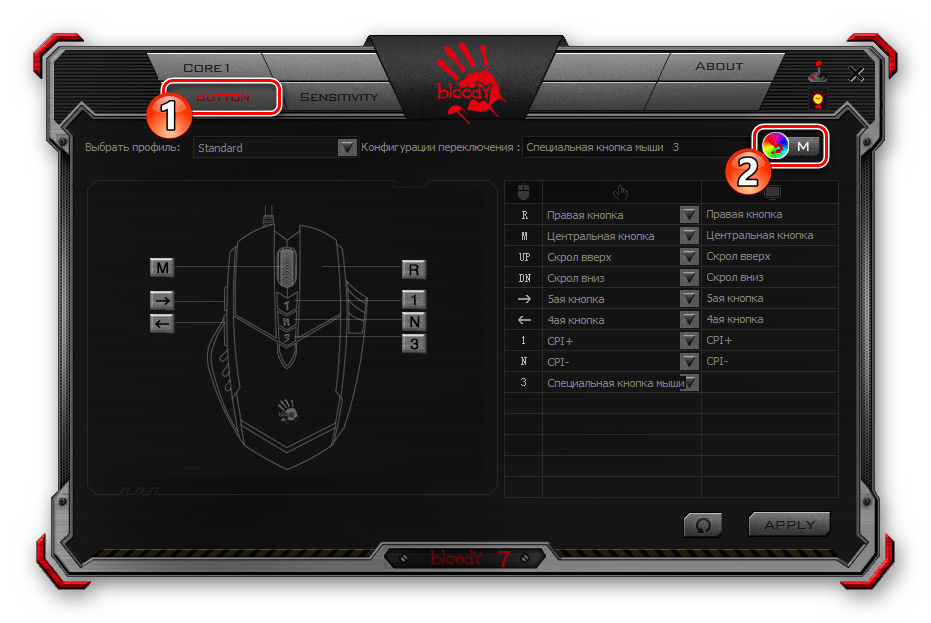

Сброс настроек
Вполне вероятно, что когда-либо у вас возникнет потребность вернуть влияющие на поведение мыши в системе значения параметров к их изначальному состоянию, например, с целью конфигурирования манипулятора «с нуля» или использованию предлагаемых производителем стандартных настроек. Для этого через ПО Bloody 7 нужно сделать следующее:
- Перейдите на вкладку «Button» в программе.
- Кликните по расположенной в нижнем углу справа кнопке «Reset».
- Подтвердите свои намерения вернуть значения характеризующих работу манипулятора параметров в «заводское» состояние — кликните «ОК» в окошке-запросе. Затем подождите несколько секунд, пока настройки девайса будут сброшены и он вновь начнет реагировать на ваши действия.
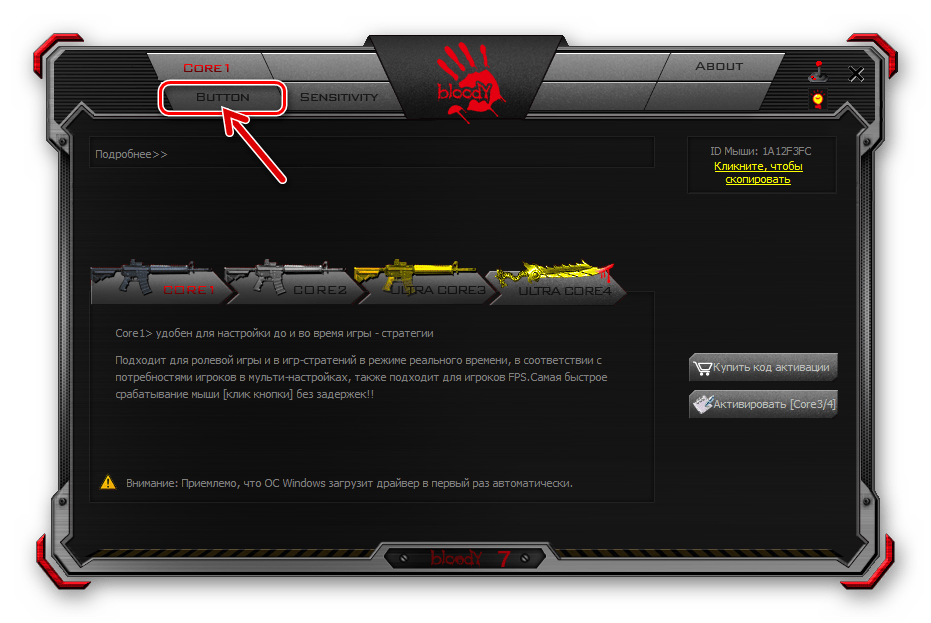


Однажды в статье Возможности мышки до и после установки Oscar я уже описывал возможности X7 мышек. Кроме всего прочего, там упоминалась возможность настройки режимов DPI. Сегодня я расскажу об этом более подробно.
Что такое DPI?
Сначала мне бы хотелось прояснить, о чем здесь вообще идет речь. DPI (произносится как ди-пи-ай) — сокращение от английского dots per inch, количество точек на линейный дюйм. В данном случае это количество точек на дюйм, которое может считать данная мышка. Еще этот параметр могут называть чувствительностью или разрешением мыши.
Например, сегодня стандартным DPI считается 800×800. Это значит, что при движении мышки на один дюйм (2,54 см) курсор на мониторе сдвигается на 800 пикселей. У большинства современных мышек DPI колеблется в пределах 1000-1200, у игровых моделей это значение может достигать 5600.
Чем выше DPI, тем быстрее и точнее движется курсор на экране. Однако к высокой чувствительности трудно привыкнуть, к тому же мышки с высоким разрешением чувствительны к пыли и грязи на столе. Считается, что большие значения DPI могут вызвать срывы и подвисания мышки при резких движениях, но лично я с этим не сталкивался и подозреваю, что эти проблемы есть только у более старых или дешевых моделей грызунов.
Настройка DPI
Как я уже неоднократно говорил, в мышках X7 DPI можно настраивать. В большинстве моделей оно может колебаться от 200-400 до 2000-3600. Режимы можно менять «на ходу» специальной кнопкой, которая расположена под колесиком прокрутки. В зависимости от режима, это колесико может светиться разными цветами. Они тоже настраиваются, но об этом речь чуть позже.
Чтобы настроить режимы DPI, нам потребуется
специальное ПО Anti-Vibrate Oscar Editor. Где его скачать, я писал в статье Как настроить мышь X7. Установили? Теперь запускаем программу через ярлык на рабочем столе или Пуск -> Все программы -> A4TECH Software -> Anti-Vibrate Oscar Editor -> Anti-Vibrate Oscar Editor.
В окне программы кликаем по кнопке, отвечающей за смену DPI. В моем случае это клавиша под номером 6.
Появляется небольшое окошко. В нем в пункте «Режим памяти DPI» нужно поставить галочку напротив первого пункта:
Теперь режимы DPI можно редактировать. Чтобы отключить какой-либо из них, нужно убрать стоящую рядом галочку. Правда, есть один нюанс: чтобы убрать галочки, нужно начинать с нижних пунктов и затем двигаться вверх.
С помощью выпадающих меню можно задать новое значение DPI. Можно использовать стандартные значения, а можно вводить свои.
Настройка цвета подсветки
Цвет подсветки X7 мышки можно настроить с помощью этих кнопок:
Если по ним кликнуть, открывается очередное меню. Здесь достаточно кликнуть по понравившейся подсветке:
Сохраняем настройки
Чтобы сохранить настройки, достаточно щелкнуть «Ок».
Осталось загрузить новые настройки в память мышки. Для этого в главном меню Oscar Editor щелкаем по «Download to Mouse»:
Теперь вы знаете, как настраивается в X7 мыши DPI и цвет подсветки. А если вас интересует, как сделать макросы для X7, то вам стоит заглянуть в раздел Макросы для X7.
Другие статьи:
Содержание
- Как изменить цвет мыши Deathadder?
- Как изменить цвет мыши Razer?
- Могу ли я изменить цвет моей Razer DeathAdder essential?
- Как изменить цвет игровой мыши?
- Может ли Razer DeathAdder обязательно перетаскивать щелчок?
- Как включить Chroma?
- Razer — хороший бренд?
- Что такое визуализатор цветности?
- Есть ли в Razer DeathAdder Essential RGB?
- Может ли Razer DeathStalker менять цвета?
- Как изменить цвет Razer Mamba Elite?
- Как управлять цветом подсветки мыши?
- Могу ли я изменить цвет моей мыши?
- Как изменить цвет на мышке bluefinger?
- Как настроить мышку Razer: инструкция по работе с утилитой для игрового девайса?
- Вкладка «Настройки» в программе Razer
- Вкладка «Эффективность» в программе Razer
- Вкладка «Подсветка» в программе мышки Razer
- Вкладка «Калибровка» в программе мышки Razer
- Как правильно настроить мышку Razer?
- Вкладка «Настройки» в программе Razer
- Вкладка «Эффективность» в программе Razer
- Вкладка «Подсветка» в программе мышки Razer
- Вкладка «Калибровка» в программе мышки Razer
- Обзор проводной мыши Razer DeathAdder Essential
- Содержание
- Содержание
- Технические характеристики:
- К основным и наиболее подмечаемым достоинствам относят:
- Выявляемые недостатки:
Как изменить цвет мыши Deathadder?
Разумно. Загрузите драйверы отсюда (прямо под скриншотом мыши). Установите их и откройте приложение. Внутри вы найдете меню для изменения цвета.
Как изменить цвет мыши Razer?
Перейдите на вкладку «Дополнительные эффекты», а затем на «Chroma Studio». Вас встретит редактор на основе слоев и визуальное представление всех подключенных периферийных устройств Razer. Вы можете выделить конкретную шестеренку, используя левую кнопку мыши и перетаскивая для выбора.
Могу ли я изменить цвет моей Razer DeathAdder essential?
Вы можете изменить цвет колеса прокрутки и логотипа Razer на упоре для рук и установить для них статический цвет, цветовой цикл или синхронизацию с клавиатурой Razer Chroma.
Как изменить цвет игровой мыши?
Итак, что вы делаете, это удерживаете кнопку «вперед» на мышке. Затем он станет сплошным цветом и будет меняться на следующий цвет каждые пару секунд. Когда появится нужный вам цвет, отпустите кнопку «Вперед».
Может ли Razer DeathAdder обязательно перетаскивать щелчок?
Нет, DeathAdder Essential вообще не может перетаскивать щелчок мышью.
Как включить Chroma?
Откройте Synapse. Щелкните Chroma Connect. Переключите Chroma Apps Off> On.
Razer — хороший бренд?
Они хороши, но есть альтернативы получше. Кроме того, вы не должны покупать только одну марку для всего (например, у меня есть клавиатура Corsair, мышь Logitech, коврик для мыши razer и т. Д.) … В целом я бы сказал, что razer — хорошая компания для геймеров, но определенно ищите альтернативы перед покупкой.
Что такое визуализатор цветности?
Аудиовизуализатор. Пусть ваши устройства с поддержкой Razer Chroma раскачиваются в ритме с помощью аудиовизуализатора, разработанного на основе последней версии Razer Chroma SDK 4.8. Этот новый аудиовизуализатор дает вам свободу настраивать цветовую схему и настраивать ее амплитуду, чтобы вы были ограничены только вашим собственным творчеством.
Есть ли в Razer DeathAdder Essential RGB?
Essential — это версия популярной линейки DeathAdder начального уровня. Он имеет датчик более низкого уровня с разрешением 6400 точек на дюйм по сравнению с другими мышами DeathAdder, у которых есть датчики на 10000 точек на дюйм или выше. … Эта мышь оснащена датчиком 16 000 точек на дюйм, семью программируемыми кнопками и RGB-подсветкой.
Может ли Razer DeathStalker менять цвета?
Каждую из зон можно запрограммировать на любой цвет RGB или на выполнение визуального эффекта, но невозможно изменить цвет каждой клавиши индивидуально. Помимо клавиш и их подсветки, в DeathStalker Chroma есть кое-что интересное.
Как изменить цвет Razer Mamba Elite?
Вкладка «Подсветка» позволяет настраивать светодиоды мыши Razer Mamba. Вы можете настроить внешний вид Razer Mamba, выбрав из более чем 16 миллионов цветов. Выберите опцию Spectrum Cycling, чтобы цвета менялись бесконечно. Вы можете отрегулировать яркость света по своему вкусу.
Как управлять цветом подсветки мыши?
Синхронизируйте свои предустановки освещения на всех ваших устройствах Logitech G, и вы можете предлагать вам цвета на выбор из предпочтений освещения. Нажав вкладку LightSync, вы можете выбрать несколько параметров, например эффект, цветовой цикл или дыхание. Тем не менее, вы хотите установить конфигурацию игровой мыши или выключить, чтобы отключить цвета.
Могу ли я изменить цвет моей мыши?
В окне панели управления нажмите «Легкость доступа». Затем в разделе «Центр специальных возможностей» щелкните ссылку «Изменить способ работы мыши». Выберите нужный размер и цвет указателя мыши в поле «Изменить цвет и размер указателей мыши». Затем нажмите «ОК».
Как изменить цвет на мышке bluefinger?
FN Key area Расширенная функциональность: FN + SL может изменять цвет подсветки клавиатуры. FN + стрелка вверх, FN + стрелка вниз могут управлять яркостью подсветки клавиатуры. Мышь: 7 цветов с подсветкой. Клавиатура: Трехцветная регулируемая подсветка (Purple Red Blue).
Источник
Как настроить мышку Razer: инструкция по работе с утилитой для игрового девайса?
С игровыми мышками Razer идет утилита, которую необходимо устанавливать на компьютер. Программа поможет корректно настроить работу устройства. После установки утилиты и подключения мышки к компьютеру (ноутбуку), следует войти в программу. Здесь есть несколько вкладок, на которых необходимо произвести настройки.
Вкладка «Настройки» в программе Razer
Это основная вкладка, на которой выставляются функции кнопок. Образец с кнопками показан в правой части окна. В средней колонке происходит выбор кнопок и их опций.
При необходимости можно настроить боковые кнопки, вращая образец при помощи функции поворота «Правая сторона» и «Левая сторона». Если какие-то кнопки не нужны пользователю, их можно просто отключить.

- Для настройки кнопок необходимо выбрать цифру и щелкнуть по треугольнику в строке.
- После этого появится список функций, которые может выполнять кнопка. Следует выбрать необходимую.
Вкладка «Эффективность» в программе Razer
Здесь можно настроить DPI мыши – количество точек, которое преодолевает курсор мыши при ее минимальном передвижении.
Понравилась статья? Подпишись на наш телеграм канал . Там новости выходят быстрее!
- чувствительность;
- настройка по осям x-y;
- ускорение – соотношение скорости курсора и передвижения мышки;
- частота – количество обращений мыши на компьютер.
Вкладка «Подсветка» в программе мышки Razer
Можно включить или отключить подсветку, а также поставить выключение подсветки, если дисплей отключен.
Вкладка «Калибровка» в программе мышки Razer
Здесь можно настроить работу мышки под любую рабочую поверхность. Чтобы выполнить калибровку:
- Если нет коврика Razar, то выбирается строка «Другое».
- После этого появится окно с настройкой. Здесь следует щелкнуть «Повторная калибровка».
Пока идет калибровка необходимо водить по рабочему столу или коврику мышкой Razer до тех пор, пока процесс не завершится. Это необходимо для того, чтобы система смогла запомнить поверхность.
Источник
Как правильно настроить мышку Razer?
С игровыми мышками Razer идет утилита, которую необходимо устанавливать на компьютер. Программа поможет корректно настроить работу устройства. После установки утилиты и подключения мышки к компьютеру (ноутбуку), следует войти в программу. Здесь есть несколько вкладок, на которых необходимо произвести настройки.
Вкладка «Настройки» в программе Razer
Это основная вкладка, на которой выставляются функции кнопок. Образец с кнопками показан в правой части окна. В средней колонке происходит выбор кнопок и их опций.
При необходимости можно настроить боковые кнопки, вращая образец при помощи функции поворота «Правая сторона» и «Левая сторона». Если какие-то кнопки не нужны пользователю, их можно просто отключить.
- Для настройки кнопок необходимо выбрать цифру и щелкнуть по треугольнику в строке.
- После этого появится список функций, которые может выполнять кнопка. Следует выбрать необходимую.
Вкладка «Эффективность» в программе Razer
Здесь можно настроить DPI мыши – количество точек, которое преодолевает курсор мыши при ее минимальном передвижении.
- чувствительность;
- настройка по осям x-y;
- ускорение – соотношение скорости курсора и передвижения мышки;
- частота – количество обращений мыши на компьютер.
Вкладка «Подсветка» в программе мышки Razer
Можно включить или отключить подсветку, а также поставить выключение подсветки, если дисплей отключен.
Вкладка «Калибровка» в программе мышки Razer
Здесь можно настроить работу мышки под любую рабочую поверхность. Чтобы выполнить калибровку:
- Если нет коврика Razar, то выбирается строка «Другое».
- После этого появится окно с настройкой. Здесь следует щелкнуть «Повторная калибровка».
Пока идет калибровка необходимо водить по рабочему столу или коврику мышкой Razer до тех пор, пока процесс не завершится. Это необходимо для того, чтобы система смогла запомнить поверхность.
Ставь лайк, если нравится материал и подписывайся на наш Дзен канал!
Источник
Обзор проводной мыши Razer DeathAdder Essential
Содержание
Содержание
Модельный ряд Razer DeathAdder, является своеобразной данью уважения модельному ряду Explorer от Microsoft, который был в свой время весьма достойным вариантом, как для работы, так и для гейминга, не требующего хирургической точности. В общем, замечательные многозадачные лошадки образца 1999 года.
DeathAdder Essential можно охарактеризовать как актуальную бюджетную версию модельного ряда. Чаще всего её позиционируют, как идеальный вариант по соотношению цена/качество.
Мышь поставляется в картонной упаковке – помимо самой мышки в коробке находится краткая инструкция и фирменная наклейка Razer. Вся подробная информация находится на самой упаковке и ее вполне достаточно для полного представления о продукте. Сама мышка упакована в пластиковый кожух, который обеспечивает безопасную транспортировку.
Удобный эргономичный дизайн из матового приятного на ощупь пластика. Такой пластик обеспечивает комфортную работу с мышкой – ладонь не потеет и не остается отпечатков пальцев. Сбоку над резиновой вставкой расположены две назначаемые кнопки. Всего же кнопок пять, включая колесико. На основании мышки находятся три тефлоновые ножки, которые обеспечивающие плавное скольжение. Под самими ножками находятся винты, которыми крепится основание.
С обоих боков расположены резиновые вставки, которые обеспечивают дополнительный комфорт при работе, у моделей бюджетного ряда таких вставок нет. Все кнопки прекрасно подогнаны, ничего не болтается и не скрипит колёсико крутиться очень плавно, и не издает никаких посторонних звуков. Спереди находиться usb кабель в оплетке и с позолоченным штекером. Колесико имеет подсветку, также подсвечен логотип razer на задней части.
Для работы используется фирменное ПО RazerSynapse, в нем можно настроить подсветку логотипа, назначить боковые клавиши, установить скорость, чувствительность и ускорение. Его можно скачать с официального сайта и после установки оно будет загружаться автоматически.
Окно с настройкой кнопок мыши — здесь можно назначить боковые кнопки или переназначить любые по выбору.
Наиболее важно понимать для правильной настройки мышки следующие параметры. Dpi– количество точек на дюйм, чем выше тем быстрее перемещается курсор по экрану может изменяться от 100 до 6400. Ускорение- функция которую стоит сразу отключить – ускорение курсора по экрану. Polling rate это скорость опроса ик сенсора, при установке показателя 1000 Гц скорость опроса 1 раз в миллисекунду, установите максимальное значение.
Технические характеристики:
Эргономичная форма.Оптический сенсор с реальным разрешением 6 400 DPI. Скорость до 220 дюймов в секунду/ Ускорение до 30 g. 5 кнопок с технологией мгновенного отклика Hyperesponse. Ресурс до 10 миллионов нажатий.
К основным и наиболее подмечаемым достоинствам относят:
Дешевизна (в некоторых магазинах она в два раза дешевле Elite)Высокое качество сборки, в особенности сенсора. Форма, которая удобно ложится в любую руку. Широкие возможности настройки с помощью фирменного софта Razer. Подсветка логотипа Razer, которую можно кастомизировать.
Выявляемые недостатки:
Запыление на стыках деталей, которое, однако, легко убирается. Гремящее колёсико. Отсутствие полноценной RGB подсветки, вследствие чего, подсветку логотипа можно регулировать только в пределах зелёного цвета. Отсутствие поддержки Synapse 2.0, так что если вы решили перейти со старой модели DeathAdder – необходимо будет установить Synapse 3.0. Быстрая стираемость ножек, при использовании пластиковых или алюминиевых ковриков. Промежуточным итогом по модели Essential становится обозначением этой мышки как лучшего варианта для пользователя, который активно работает с компьютером, делая упор на игры, в том числе для киберспортсменов.
Её достоинства с лёгкостью перекрывают недостатки, которые, скажем прямо, не являются критичными, а есть скорее придирками к очень и очень достойной модели.
Не тяжелая, хорошо сбалансированная – мышь очень удобно лежит в руке. Никаких посторонних звуков и скрипов нет. Приятный на ощупь пластик, 6500 dpiсенсор удовлетворяют любые нужды в работе. Красивая подсветка колеса и логотипа, настраиваемые боковые кнопки. Звук щелчка нажатия отчетливый может показаться немного резковат. Эта мышь верхняя модель из серии Deathadder одна из самых удачный серий мышек на данный момент. Достаточно высокая стоимость объясняется ее неоспоримыми преимуществами перед другими подобными устройствами.
Источник